Configuración de página del IDSE para realizar cualquier operación del IMSS
Se muestra el proceso para solución de errores al querer generar la prima de riesgo y la renovación de certificados en la pagina del IDSE para estos errores en la pagina la configuración del internet Explorer y java es diferente, no hay una configuración para que funcione en todos los procesos así que para cada error en le IDSE deberás aplicar una de las dos soluciones como se muestran a continuación
Tabla de contenidos
Solución página del IDSE – Prima de Riesgo
Este articulo te muestra los pasos para solucionar todos los errores al querer enviar la prima de Riesgo en la página del IDSE, al momento de iniciar sesión y que te dice que no está correcto los datos o al querer enviar la información y te muestra un error! Solución IDSE – “¡Error! Verifique datos ingresados. Usuario y/o Contraseña son incorrectos.”
- En Internet Explorer vamos a herramientas/Opciones de internet
- Seleccionamos la pestaña Seguridad y elegimos Sitios de confianza ahora bajamos y en Sitios
- Vamos agregar sitio, pero antes debemos borrar todos los que estén hay y agregarlos manualmente los siguiente:
http://*.imss.gob.mx
http://idse.imss.gob.mx
https://idse.imss.gob.mx
- Después de agregar los sitios de confianza debemos cerciorarnos que la opción debajo que dice Requerir comprobación del servidor (https:) para todos los sitios de esta zona NO ESTE SELECCIONADO debe quedar en limpio el recuadro sin seleccionar
- Ahora cerramos esa ventana, Aplicar luego Aceptar
- Cerramos el navegador y en inicio de Windows escribimos JAVA
- Seleccionamos Configurar Java
- En la ventana de configuración de Java vamos a Seguridad
- Debajo en la lista de excepciones de sitios vamos a Editar lista de sitios…
- Aquí vamos a borrar los sitios que tengamos y manualmente agregaremos los siguientes
http://sipress.imss.gob.mx nos muestra una ventana solo aceptamos continuar
https://idse.imss.gob.mx
- Agregamos los sitios y Aceptamos
- Damos clic en Aplicar y Aceptar
- Por ultimo vamos a internet Explorer y escribimos https://idse.imss.gob.mx
- El sitio IDSE ha quedado configurado para trabajar correctamente sin que nos muestre errores.
Solución página del IDSE – Renovación de Certificados
Solución página del IDSE al momento de querer firmar la primera carta de revocación del certificado, cargas el certificado la llave privada generada y la contraseña pero no pasa nada, no carga ni marca error solo se queda hay sin continuar el proceso, este error también podrá pasar al querer generar el nuevo certificado con todo cargado en la página del IDSE, pero igual no continua
Descargar formatos editables del imss AFIL 1, 2, 3 y 4
- En Internet Explorer vamos a herramientas/Opciones de internet
- Seleccionamos la pestaña Seguridad y elegimos Internet ahora bajamos a Restablecer todas las configuraciones por default
- Aplicar y aceptar
- Vamos a herramientas en bloqueador de ventanas emergentes debe estar deshabilitado
- Ahora en Configuración vista de compatibilidad hay mismo en herramientas lo seleccionamos y agregamos la página del IMSS, los recuadros debajo deben quedar en blanco, Lugo cerramos
- Ahora vamos a las configuraciones de JAVA y en la pestaña Seguridad en la lista de sitios permitidos solo debemos agregar manualmente
http://idse.imss.gob.mx
http://sipress.gob.mx
- Cerramos
- Ahora en esa misma pestaña de seguridad en JAVA debajo de los sitios agregados daremos clic en Restaurar particiones de datos de seguridad/ Restaurar todo
- Aplicar luego Aceptar
- Ahora debemos ejecutar la aplicación JavaPolicy en modo administrador
- Una vez que termina de ejecutarse el JavaPolicy se abrirá el navegador en la página del IDSE pero no usaremos la página en vez de eso abriremos una nueva ventana
- Primero debemos ir nuevamente a Herramientas / Opciones de Internet / General
- En la pestaña General en la parte debajo damos clic en Eliminar Historial de navegación y en la ventana que sale debemos seleccionar todas menos la primera y la penúltima de las contraseñas
- Listo cerramos y aceptamos
- Ahora en la nueva pestaña escribiremos www.imss.gob.mx
- En la página del IMSS bajamos donde dice Palabras más buscadas y seleccionamos IDSE
- En esta página igual bajamos y damos clic en Acceda a IDSE Aquí
- Aceptamos los permisos de Java que aparezcan esta ya será la página de IDSE y en el navegador será http://idse.imss.gob.mx
- Antes de iniciar a usar la página debemos ir nuevamente a Herramientas/ Configuración de vista de compatibilidad y agregar IMSS, cerramos
- Ahora ya podremos hacer el proceso de renovación de certificados recuerda que debes aceptar las advertencias de java y dar clic en no volver a mostrar.
Formatos editables tipo Formularios https://angellomix.net/tiendapro
Preguntas? Comenta estoy para ayudarte
Si te funciono te invito a comentar y compartir esta pagina para que otros puedan solucionar su problema!
También puedes hacer una donación para que este sitio web siga en linea aquí
Mas que podría interesarte
- IA para Convertir Capturas de Pantalla en Texto Editable: Guía Completa para 2026
- Cómo Crear Recordatorios Inteligentes con IA: Guía Completa para la Productividad
- IA que Convierte Texto a Voz Natural Gratis: Guía Completa para 2026
- Automatiza Tareas Repetitivas en Android con IA: Guía Completa para Usuarios y Desarrolladores
- Revive el Pasado: Cómo la IA Mejora Fotos Viejas y Borrosas Online
- n8n en 2026: La Plataforma de Automatización de Flujos de Trabajo que Transformará tu Negocio
- ¿CUANTO INTERNET CONSUMIMOS EN CASA?
- AM-SRT Formato Editable PDF
- Amazon
- Angellomix icloud
- Angellomix Propósito
- Área 50
- Aviso de baja del trabajador (AFIL-04) Editable PDF
- Ayuda al Equipo de Angellomix
- bygoogle
- Carrito
- Claves de activación de windows 10
- Colaboración
- Como abrir cmd en Windows 10
- Como crear una cuenta de correo electrónico
- Como tener jugadores legendarios en dream language soccer
- Contacto
- Convertir fotos a PDF
- Crea tu propia app estilo WhatsApp Plus: primeros pasos en diseño UX/UI
- Desbloqueo de Icloud por IMEI
- Descarga coleccion de juegos mario bros 17 juegos portables
- Descargar formatos editables del imss AFIL 1, 2, 3 y 4
- Diseñador de sitios web en Reynosa Tamaulipas
- Donaciones
- Download app Angellomix
- Eliminar cuenta antirrobo de google cualquier celular android
- EMPRESAS
- Finalizar compra
- Gana mucho dinero con tu blog
- Gracias por tu compra!
- hola, Aun no te vallas!
- Instalación de Discos Duros a un NAS TS 473
- Liberación de Tarjeta SIM online
- Mi cuenta
- Página NO encontrada! Error 404
- Política de privacidad
- Política de reembolso
- Quitar cuenta Icloud en Iphone
- Regístrate al NEWSLETTE
- Samsung Chromebook (Wi-Fi, 11.6-Inch) -La mejor pc del 2021
- Servicios
- Servicios en linea
- Sistema web mis Finanzas IngrGasPro
- Sistemas web Tienda Pro y Mantenimiento PC
- SOLICITA UN TUTORIAL GRATIS
- Solicitar servicio técnico informático
- Sorteo de Software
- Tienda
- Tu Sitio Web
- Volver a modo Fabrica un NAS TS 473 (QNAP)
- Whatsapp plus Pro v8.00
- whatsapp plus version 8.20
- WhatsApp Plus versión 8.75 2020
- Windows 11 Descarga Instalación y Prueba
- zte
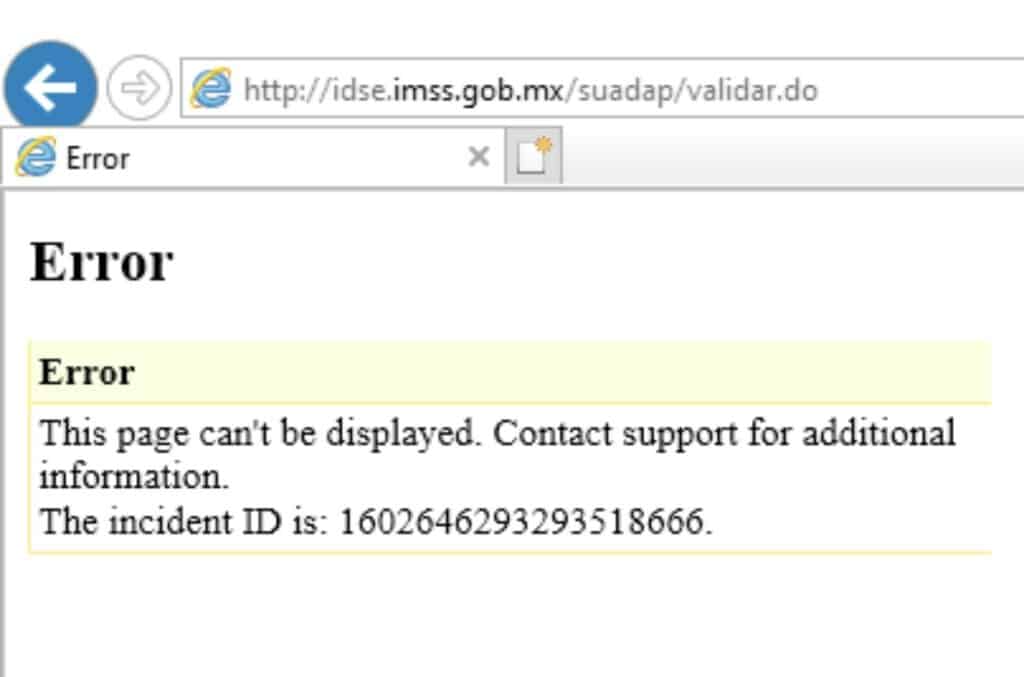
BUEN DIA TODO EL PROCEDIMIENTO LO REALIZE, LIMPIE HISTORIAL, ACTUALIZE JAVA, UTILICE JAVAPOLICY, CONFIGURE JAVA Y LAS OPCIONES DE INTERNET Y NADA ME FUNCIONA, CUANDO EMPIEZO A RENOVAR MI CERTIFICADO EN EL APARTADO DE FIRMAR LAS CARTAS Y TERMINOS DE RENOVACION ANEXO LA CARTA , CERTIFICADO Y FIRMO SE QUEDA EN BLANCO Y NO PUEDO CONTINUAR EL PROCESO YA UTILIZE EN VARIOS EQUIPOS INTERNET EXPLORER EL COMPLEMENTO DE CHROME IE TAB ME PODRIAS AYUDAR???
Hola, seguí todo el procedimiento, pero aún así no me deja renovar el certificado IDSE, solo llego a descargar la primera carta y al momento de firmarla no pasa nada. ¿Qué otra opción hay?
para este problema debes ir en el explorer/herramientas/Opciones de Internet/Opciones avanzadas y desactivar lo que tenga que ver con el bloqueo de programas o aplicaciones, desactiva tambien lo de la seguridad del navegador despues de eso podras agregar el archivo y continuar, intentare agregar esos ajustes a este articulo para que quede claro, saludos!
para este problema debes ir en el explorer/herramientas/Opciones de Internet/Opciones avanzadas y desactivar lo que tenga que ver con el bloqueo de programas o aplicaciones, desactiva tambien lo de la seguridad del navegador despues de eso podras agregar el archivo y continuar, intentare agregar esos ajustes a este articulo para que quede claro, saludos!
ANGELLOMIX
Gracias por este material, si me funciono en un pc con “internet explorer”
Falta probar si tambien funcioria en microsoft edge.
Gracias por tu aportación.
SI ESTE METODO ES PARA INTERNET EXPLORER, SALUDOS!
Excelente, me funcionó, lo adapté a modo compatibilidad de Edge. Muchas Gracias
Gracias! te invito a seguir mi pagina en Facebook, saludos https://www.facebook.com/Angellomixlappc/